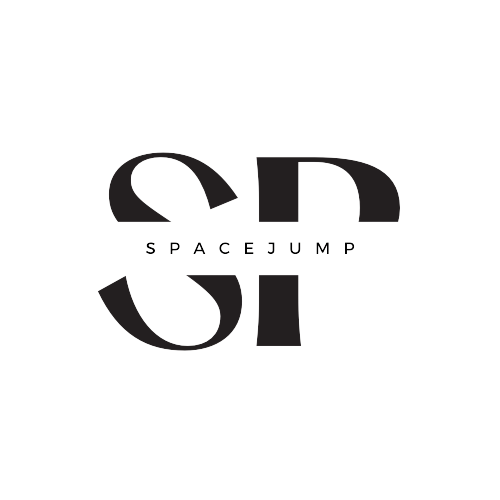Vous avez une application que vous souhaitez supprimer sur votre iPhone? Si oui, poursuivez votre lecture jusqu’à la fin, car vous retrouverez dans cet article des méthodes simples pour supprimer facilement une application de votre iPhone. Quelle que soit la version de votre appareil, vous n’aurez plus de difficulté à effacer des apps à la fin de cette rubrique et vous pourrez régler les problèmes d’espace stockage de données pour que votre iPhone soit plus rapide sans effectuer des réglages, vous n’aurez pas également besoin de télécharger d’autres apps pour effacer une application.
Comment supprimer une application depuis l’écran d’accueil d’un iPhone ?
Toutes les applications affichées sur votre écran d’accueil peuvent être supprimées, vous devez respecter chaque étape de cette méthode pour vous en sortir. Pour commencer, recherchez l’icône de l’application que vous souhaitez supprimer sur votre écran d’accueil, elle se trouve habituellement sur l’un de vos écrans de démarrage ou dans un dossier d’espace de stockage de données de votre appareil.
Pour trouver l’application rapidement, balayez l’un de vos doigts vers la droite sur l’écran d’accueil, après cette étape, une barre de recherche s’affichera, saisissez le nom de l’application à effacer dans la barre de recherche et lancez la requête. Dans les résultats à afficher, vous trouverez certainement l’App que vous souhaitez effacer, vous aurez à toucher cette application en faisant un long appui sur son icône, vous verrez un menu contextuel s’afficher.
Cliquez sur le bouton supprimer l’App pour faire apparaître l’option de confirmation, lorsque vous appuyez sur ces messages de confirmation, l’application indésirable disparaîtra de votre écran, toutefois, il faudra que votre appareil soit une version iOS 13,2 ou une autre version plus évoluée pour que le menu contextuel s’affiche. Si tel n’est pas le cas, toutes les applications se mettront à trembler, dans cette situation, touchez le signe (-) moins en haut de l’icône de l’application, vous verrez apparaître l’option de suppression, cliquez là-dessus pour effacer l’application.
Comment supprimer une application depuis la bibliothèque d’apps ?
Pour effacer une application de votre iPhone, il est possible de prendre par la bibliothèque des apps et pour commencer, accédez à votre écran d’accueil et balayez l’un de vos doigts vers la gauche sur l’écran, vous devez répéter cette étape jusqu’à afficher la Bibliothèque d’apps en haut de l’écran de votre appareil. Appuyez ensuite sur la Bibliothèque d’apps pour afficher la liste de toutes les applications disponibles sur votre iPhone, vous devez ensuite trouver l’app à effacer pour faire un appui long sur son icône, ne vous trompez pas à faire un appui long sur le nom de l’app, car cela n’aboutira à rien.
Par ailleurs, maintenez votre appui jusqu’à afficher le menu contextuel puis sélectionnez l’option supprimer l’App, des messages de confirmation vont ainsi s’afficher après cette étape. Appuyez sur le bouton supprimer pour confirmer votre opération, l’application s’effacera de tous vos fichiers de données, néanmoins pour conserver des images ou autres données de l’App, vous pouvez les mettre sur votre Mac, ainsi, vous n’aurez plus à vous connecter à Apple store et télécharger cette même application en cas de besoin.
La suppression d’application par cette méthode est plus facile à réaliser, ne vous épuisez pas à vouloir effacer certaines applications de votre iPhone ou de votre Mac, pour ne pas avoir des problèmes d’icloud et des réglages, il est conseillé d’effacer uniquement les applications téléchargées sur internet.
Comment supprimer une application à partir d’Apple store
Pour supprimer une application de votre iPhone et avoir plus d’espace de stockage, vous pouvez utiliser Apple store, il est possible d’effacer tous les fichiers grâce à Apple store, le processus est simple et s’effectue en plusieurs étapes, chaque étape étant importante et doit être respectée. Pour commencer, ouvrez l’application Apple store et appuyez sur l’icône de de votre compte, vous aurez à défiler la page présentant les applications jusqu’à trouver l’App que vous souhaitez effacer, lorsque vous la repérez, toucher l’application et glisser là vers la gauche sur son nom.
Vous verrez une section rouge portant l’inscription supprimer à l’intérieur, vous appuyez sur l’option supprimer pour finaliser la suppression des apps, cette suppression par Apple store fait partie des meilleures méthodes pour effacer une application, mais si l’application n’est pas effacée après ces étapes, il est conseillé de vérifier le contenu et confidentialité.
Vous allez dans les réglages pour voir si vous avez supprimé une application à l’aide de temps d’écran et oublier de le désactiver, si tel est le cas, appuyez sur achat dans iTunes et Apple store puis ensuite sur suppression d’apps et sélectionnez Autoriser, une fois que vous le faites, l’application sera supprimée facilement.